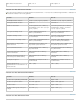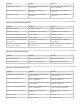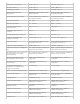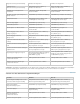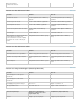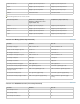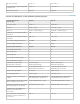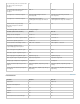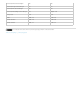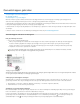Operation Manual
Naar boven
Naar boven
Naar boven
Toetsen voor het deelvenster Paden
Toetsen voor het deelvenster Stalen
Toetsen voor 3D-gereedschappen (Photoshop Extended)
laagsamenstellingen
selecteren/deselecteren
Resultaat Windows Mac OS
Pad laden als selectie Control ingedrukt houden en klikken op
padnaam
Command ingedrukt houden en klikken op
padnaam
Pad toevoegen aan selectie Control + Shift en klikken op padnaam Command + Shift en klikken op padnaam
Pad verwijderen uit selectie Control + Alt en klikken op padnaam Command + Option en klikken op
padnaam
Doorsnede van pad behouden als selectie Control + Shift + Alt en klikken op
padnaam
Command + Shift + Option en klikken op
padnaam
Pad verbergen Control + Shift + H Command + Shift + H
Opties instellen voor knop Pad vullen met
voorgrondkleur, Pad omlijnen met
penseel, Pad laden als selectie, Tijdelijk
pad maken van selectie en Nieuw pad
maken
Alt ingedrukt houden en klikken op knop Option ingedrukt houden en klikken op
knop
Resultaat Windows Mac OS
Nieuw staal maken van voorgrondkleur Klikken in leeg gebied van deelvenster Klikken in leeg gebied van deelvenster
Staalkleur als achtergrondkleur instellen Control ingedrukt houden en klikken op
staal
Command ingedrukt houden en klikken op
staal
Staal verwijderen Alt ingedrukt houden en klikken op staal Option ingedrukt houden en klikken op
staal
Resultaat Windows Mac OS
Gereedschappen voor 3D-objecten
inschakelen
K K
Gereedschappen voor 3D-camera
inschakelen
N N
Dichtstbijliggend oppervlak verbergen Alt + Ctrl + X Option + Command + X
Alle oppervlakken tonen Alt + Shift + Ctrl + X Option + Shift + Command + X
Gereedschap 3D-object Klikken met rechtermuisknop
(Windows) / klikken met Control
ingedrukt (Mac OS)
Alt (Windows) / Option (Mac OS )
Roteren Wijzigt in gereedschap Slepen Wijzigt in gereedschap Rollen